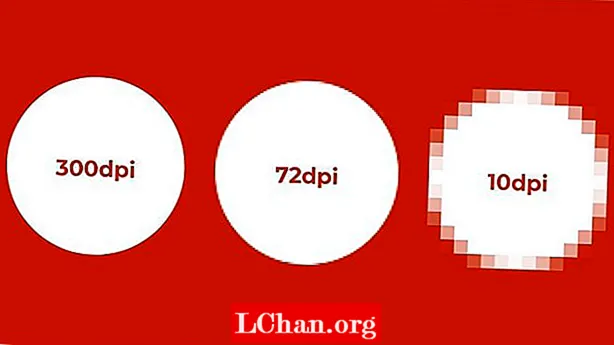Mønsterverktøyet i Illustrator CS6 gir en morsom og effektiv måte å lage sømløse mønstre i noen få trinn. Med muligheten til å redigere mønsterdesignet når som helst, kan du enkelt ta en enkel form og duplisere og tilpasse den for å utvikle en kompleks design, som vi ser i denne veiledningen.
Ved bruk av denne funksjonen vil jeg vise deg hvordan du raskt og enkelt kan lage og redigere enkle mønstre. Jeg vil lede deg gjennom hvordan du ordner et utvalg av grunnleggende former for å skape en følelse av bevegelse og moro i mønsteret ditt. For å legge til flere detaljer integrerer vi effektivt et mønster i et mønster, og gir en mer dynamisk og variert effekt.

01 Bruk pennverktøyet til å lage en grunnleggende pilspissform. Jeg opprettet mine i fem enkle klikk med svart fyll. Farge kan legges til senere. Dupliser denne formen, og bruk Objekt> Transform-verktøy, roter og ordne dem i et grunnleggende mønster. Formen min er løst basert på en pilspiss for å gi mønsteret en viss retningsbevegelse.

02 Når du har farget opp og ordnet figurene løst i et mønster du er fornøyd med, velger du alle figurene og går til Objekt> Mønster> Lag. Dette tar deg inn i Illustrators mønsteropprettingsmodus, som lar deg redigere mønsteret ditt ved å endre, legge til eller ta bort objekter og farger ved hjelp av mønsteralternativpanelet.

03 Hvis du vil legge til mer dybde i mønsteret ditt, lager du et nytt dokument og bruker Pen-verktøyet til å lage noen mer grunnleggende former. Jeg opprettet enkle sirkler, linjer og trekanter. Gjenta trinn 02, og når du er fornøyd med mønstertreffet Lagre en kopi, blir den lagt til fargeprøverpanelet.

04 Gå tilbake til originaldokumentet. Selv om du har navigert bort, vil den forbli i mønsteropprettingsmodus til du klikker Ferdig. Velg noen av figurene i mønsteret ditt, gå til Fargeprøver-panelet, og sørg for at du har valgt fyllingen, klikk på det nye mønsteret du nettopp opprettet i trinn 03. Dette vil gjelde for mønsteret i de valgte figurene, og gi designet ditt et dynamisk, variert og detaljert appell.

05 Klikk Ferdig for å bruke endringene. Dette vil automatisk lagre fargeprøven og ta deg ut av mønsteropprettingsmodus. For å fortsette redigeringen når som helst, dobbeltklikk på fargeprøven i fargeprøverpanelet, som vil bringe deg tilbake til mønsteropprettingsmodus. Når du er fornøyd, kan du prøve å bruke mønsteret ditt på produkter som skrivesaker eller et iPhone-etui, slik vi har gjort her.